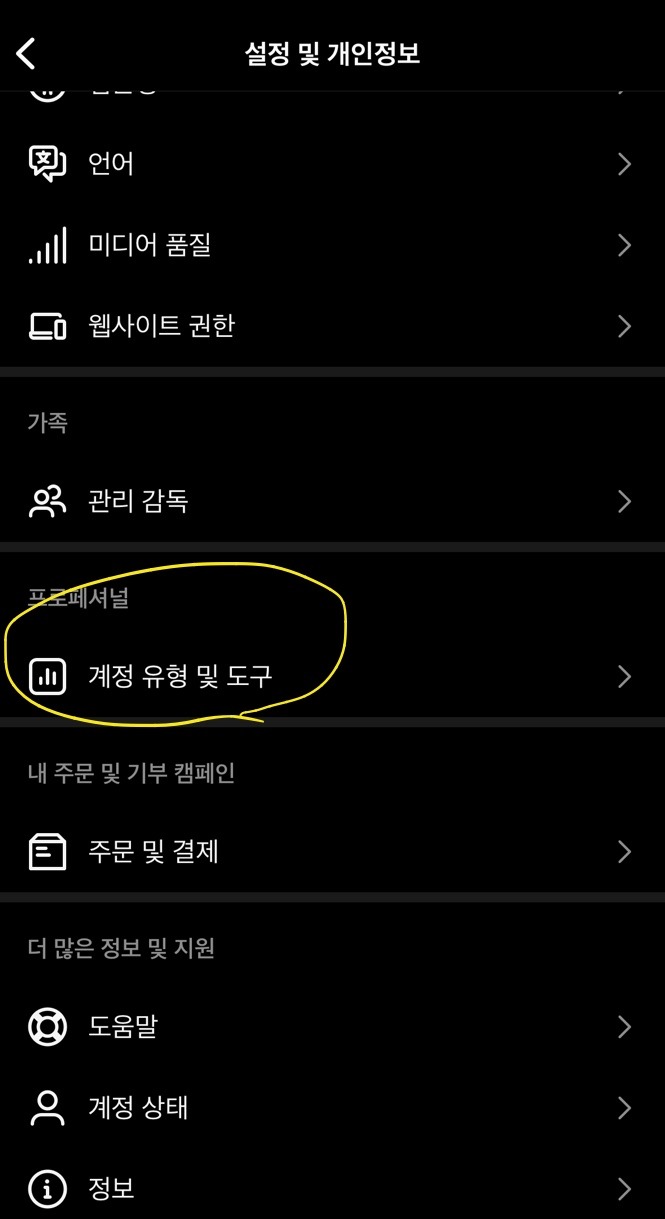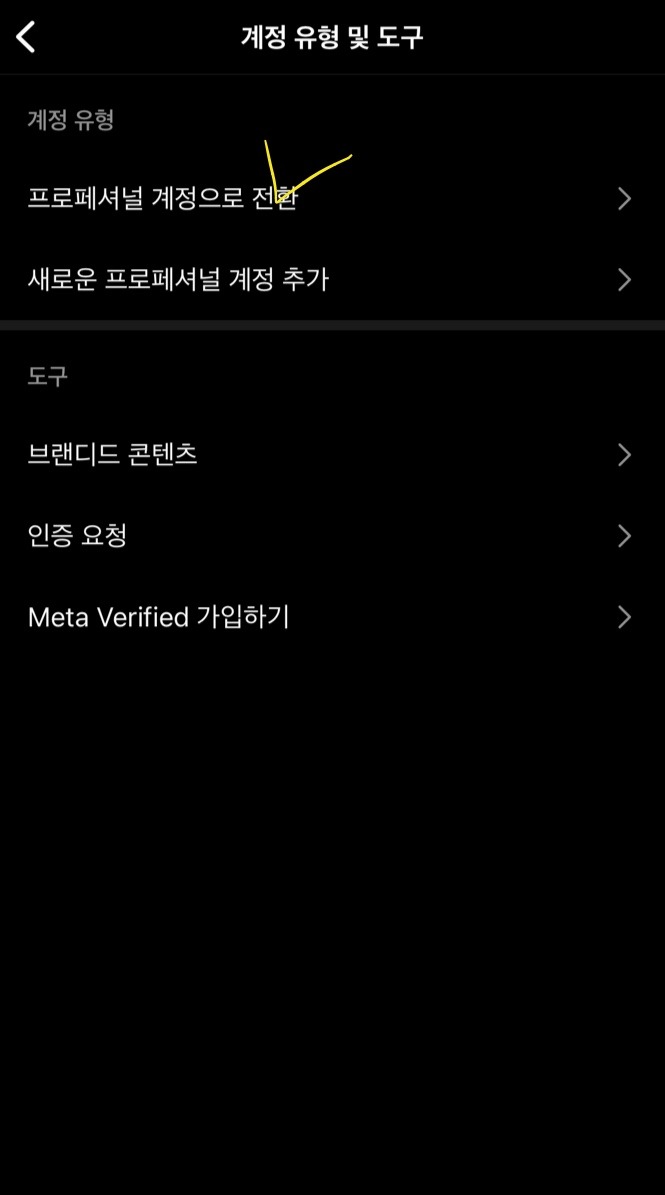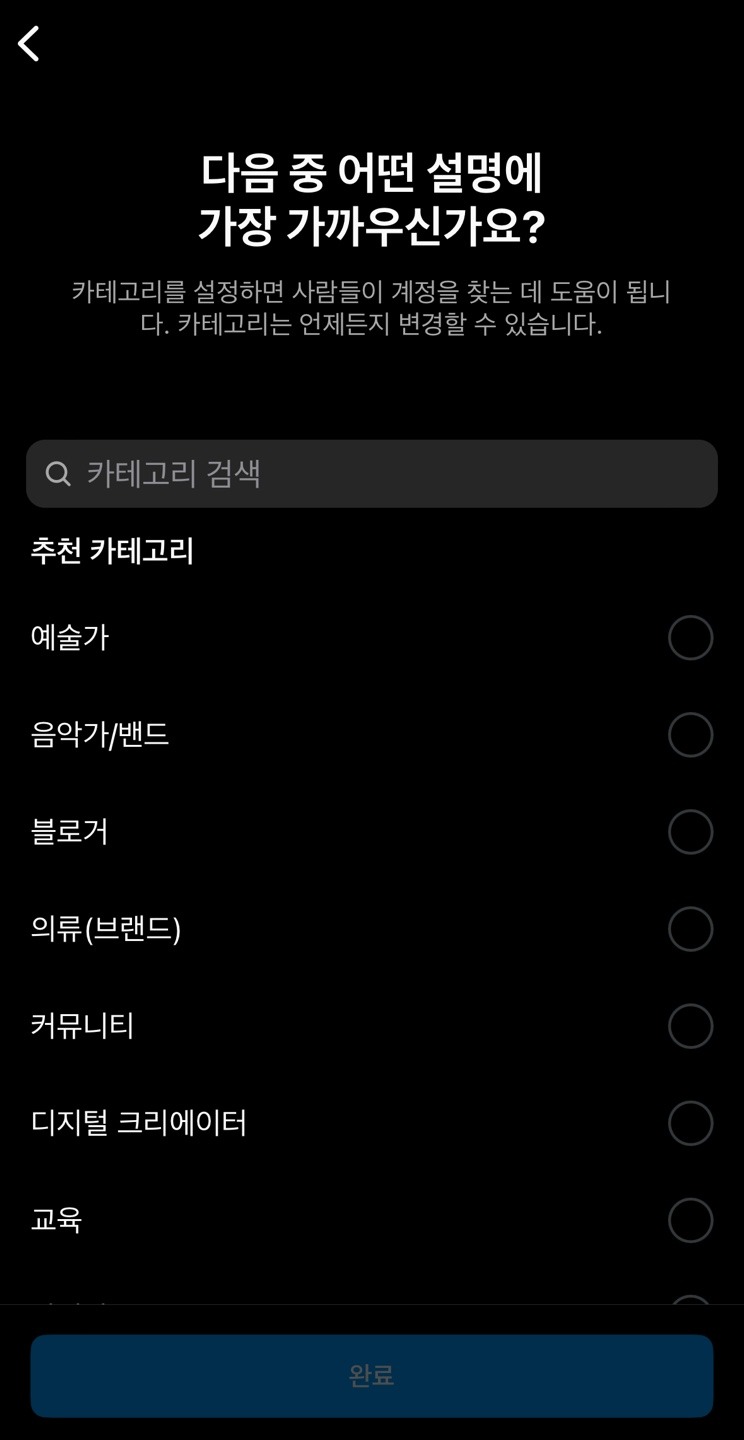일반 (30k 팔로워가 말하는) 인사이트 지표와 확인 방법
페이지 정보
본문
먹스타부터 유머 계정까지 - 1년도 안되서 3만 팔로워를 만든 비결 (3탄)
안녕하세요, 부업으로 먹스타그램과 유머 계정을 함께 운영하고 있는 레드향입니다.
먹스타는 1년 좀 넘어서 6천 팔로워를, 유머페이지는 약 5개월만에 2.5만 팔로워를 확보했어요.
처음에는 단순히 먹는 것을 좋아해서 먹스타그램을 시작했어요. 그리고나서 먹스타를 하면서 얻은 여러 노하우를 종합해서 유머페이지를 만들게 되었습니다 먹스타그램을 하며 쌓인 루틴을 따라가니 팔로워가 빠르게 늘더라구요. 인스타는 정말 정보가 너무 없어서 힘들었던 기억이 있어요. 인스타그램을 시작하시는 분들을 위해 도움을 드리고싶어 글을 쓰게되었어요.
지난 번엔 인스타그램 시작을 위해 해야할 일들에 대해 설명드렸고, 두번째 에서는 알고리즘 형성을 위해 지켜야 하는 것들에 대해서 말씀드렸었죠.
1탄 → 인스타그램시작을위해해야할일들
2탄 → 알고리즘형성을위해지켜야할것들
이번 편은 <인사이트 지표와 확인 방법>입니다.
1편에서 인사이트 확인을 위해 계정 유형 설정하는 법을 알려드렸었죠.
|
게시물의 인사이트(통계)를 확인하려면 크리에이터/또는 프로페셔널 계정으로 설정해야해요(방법: 프로필 우측 상단 세줄 클릭 > 설정 > 기본 설정 > 계정 유형 전환 > 프로페셔널 계정으로 전환 > 카테고리 설정). 저는 ‘크리에이터’ 계정으로 계정을 운영하고 있어요.
<그림1> 계정 유형 및 도구
<그림2> 프로페셔널 계정으로 전환
<그림3> 카테고리 설정
|
프로페셔널/크리에이터 계정으로 설정하면 프로필 상에서 인사이트 메뉴로 들어갈 수 있어요.
아래 그림에서 <프로페셔널 대시보드> 탭을 클릭하면 됩니다.
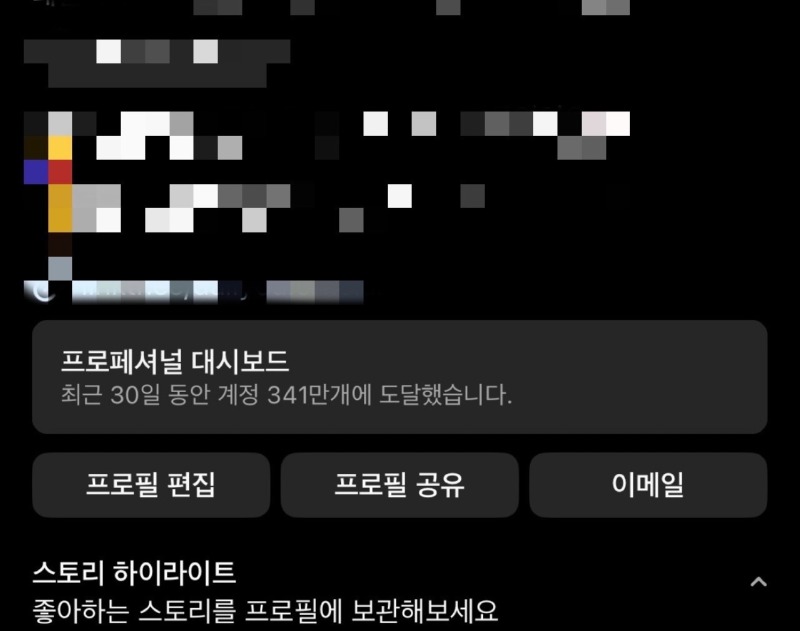
클릭하시면 아래와 같은 대시보드가 떠요.
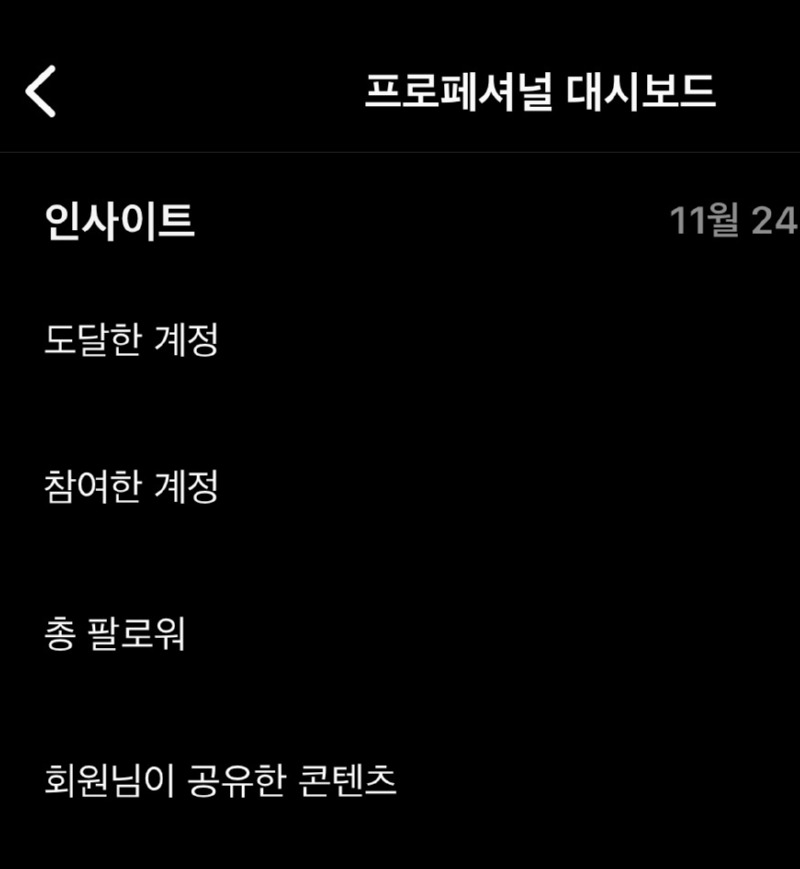
- 지난 주 대비 계정에 업로드한 게시물 수
- 도달한 계정: 몇 명에게 닿았는지
- 참여한 계정 : 좋아요, 저장, 댓글, 공유 수
- 팔로워 수 변화: 한달 간 팔로워 변화 수(팔로우 수, 언팔 수), 팔로워의 성별 및 나이대, 활동시
- 게시물, 스토리, 홍보 관련 정보
위 그림에서 [회원님이 공유한 콘텐츠]를 클릭하면 아래와 같은 화면이 뜹니다.
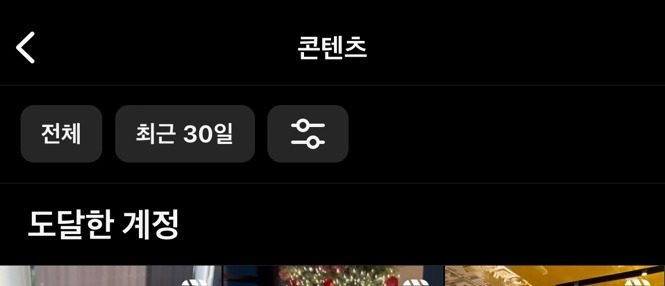
- 전체: 게시물/릴스/스토리 중 선택 가능
- 최근 30일: 기간 설정
- 필터: 지표 선택
아래 지표와 같이 어떤 지표로 정렬할지 확인할 수 있습니다.
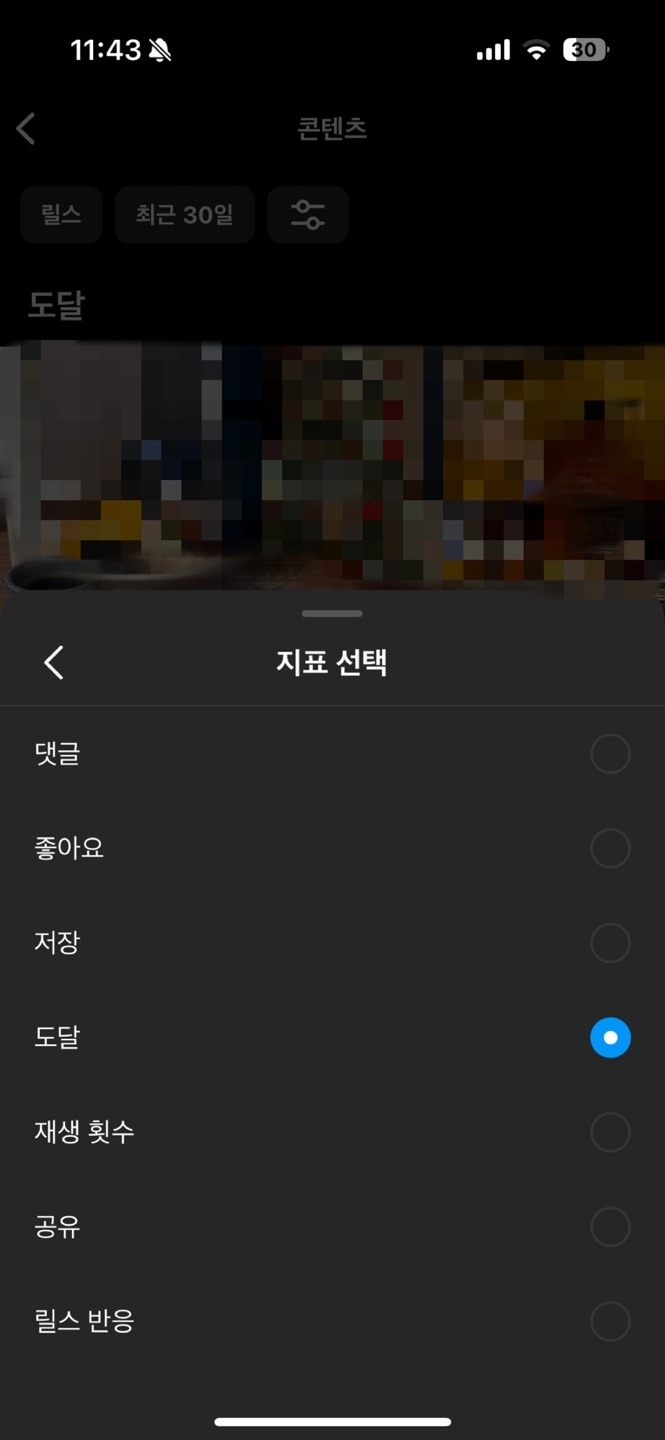
개별 게시물 별로도 동일한 지표 확인 가능합니다.
인사이트를 보면서 아래와 같은 내용들을 분석할 수 있어요.
1. 어떤 게시물이 도달이 잘되었을까?
2. 어떤 게시물이 반응이 좋을까?
3. 어떤 게시물들이 좋아요는 적지만 저장 수는 높을까?
4. 어떤 게시물이 <탐색 탭>에 뜰까? *이후 편에서 설명 예정
이외에도 분석을 하려면 수많은 내용들을 할 수 있겠죠?
이번 편에서는 인사이트를 어떻게 보는지, 어떤 지표들이 있는지에 대해 알아보았는데요. 인사이트는 내 계정을 운영하는 방법을 바꿀수도 있는 중요한 분석 툴입니다. 인사이트를 지속적으로 보고 분석하고 계정을 키울 수 있는 방법을 찾을 수 있으면 좋겠습니다.
메리크리스마스! 감사합니다.
- 이전글월급 200만원 직장인, 퇴사 후 3천만원 벌게 된 이유'는 다 거짓말입니다 23.12.31
- 다음글인스타그램 계정 생성, 이거 하나만 보고 정리하세요 (2) 인스타그램 초반 빌드업 방법 23.12.24
댓글목록
등록된 댓글이 없습니다.